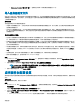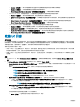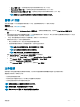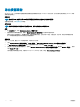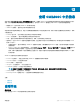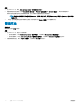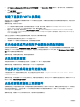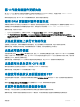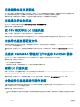Users Guide
• Daily(每天一次)— 选择此选项可仅在计划的时间每天导出一次 LC 日志。
• Once a week(每周一次)— 选择此选项可在计划的时间每周导出一次 LC 日志。
• Once every 4 weeks(每隔 4 周一次)—选择此选项可在计划的时间每四周导出一次 LC 日志。
注: 导出的 LC 日志文件将保存在名称中具有服务器特定服务标签的文件夹中。
查看 LC 日志
您可以使用查看 LC 日志功能查看所有活动的 LC 日志、搜索详细说明和以 CSV 格式下载日志。
先决条件
设置浏览器设置,如浏览器设置中所述。
步骤
1 在 OMIMSSC 中,单击 Maintenance Center(维护中心)。选择服务器或服务器组,然后单击 View LC Logs(查看 LC 日
志)。
2 此时将列出所选组中的所有服务器和收集了 LC 日志的服务器及其 LC 日志文件。单击文件名称以查看该服务器特定的 LC 日志文
件中的所有日志条目。有关详情,请参阅文件说明。
3 (可选)使用搜索框在所有日志文件中搜索说明,然后以 CSV 格式导出文件。
有两种方式可以在 LC 文件中搜索消息说明:
• 单击文件名称以打开 LC 日志文件并在搜索框中搜索说明。
• 在搜索框中提供说明文本,然后查看所有 LC 文件和这些文本实例。
注: 如果 LC 日志消息说明较长,消息将被缩短至 80 个字符。
注: LC 日志消息的显示时间以 iDRAC 时区为准。
注: 下载 LC 日志之前,在本地内部网站点添加设备。
要在 Internet Explorer 的 Local intranet(本地内部网)中添加设备:
a 启动浏览器,单击 Tools(工具),然后单击 Internet Options(Internet 选项)。
b 单击 Security(安全) > Local intranet(本地内部网) > Sites(站点)。
此时会显示 Local intranet(本地内部网)页面。
c 单击 Advanced(高级),键入设备 URL,然后单击 Add(添加)。
文件说明
使用此窗口可以查看有关建议的操作的详细信息,以及用于特定服务器的跟踪或警报用途的一些其他技术信息。
要查看文件的内容,请单击文件名:
• 您可以搜索特定消息说明。
• 既可以在窗口中查看日志文件,或下载文件以查看其他日志消息。
• 您可以查看由活动中的用户提供的所有注释。
注: 使用搜索选项时,仅搜索结果将导出到 CSV 文件。
注: 如果消息较长,则消息将被缩短至 80 个字符。
注: 单击 Message ID(消息 ID)以查看有关消息的更多信息。
维护
53